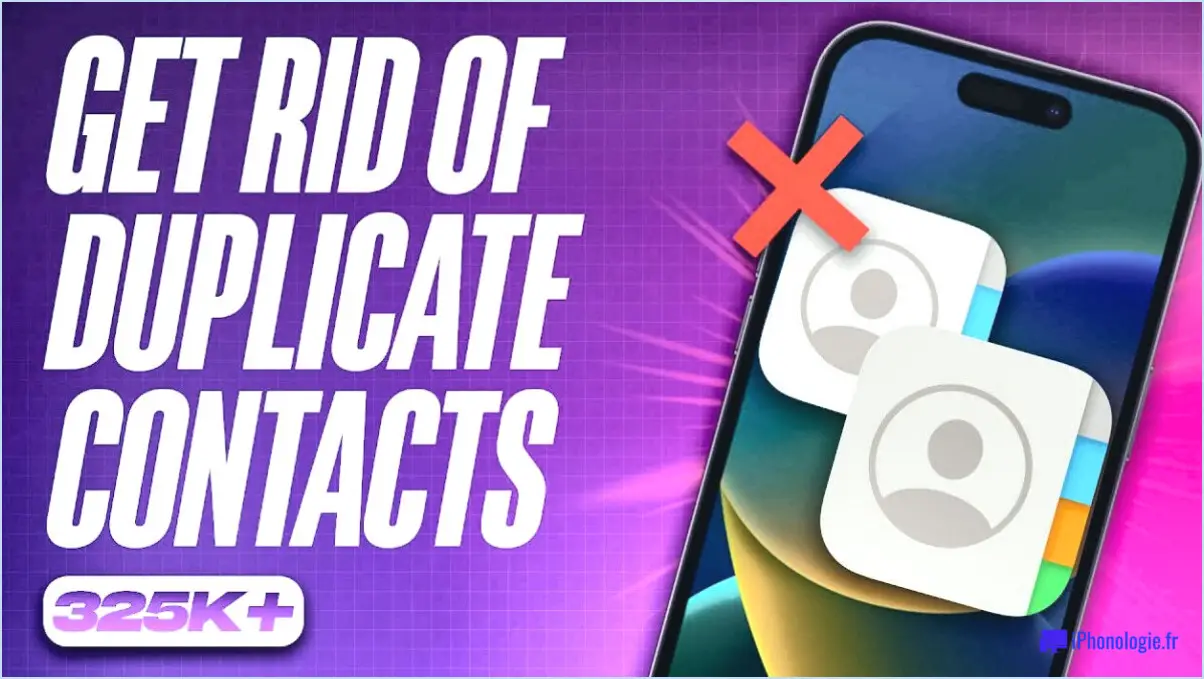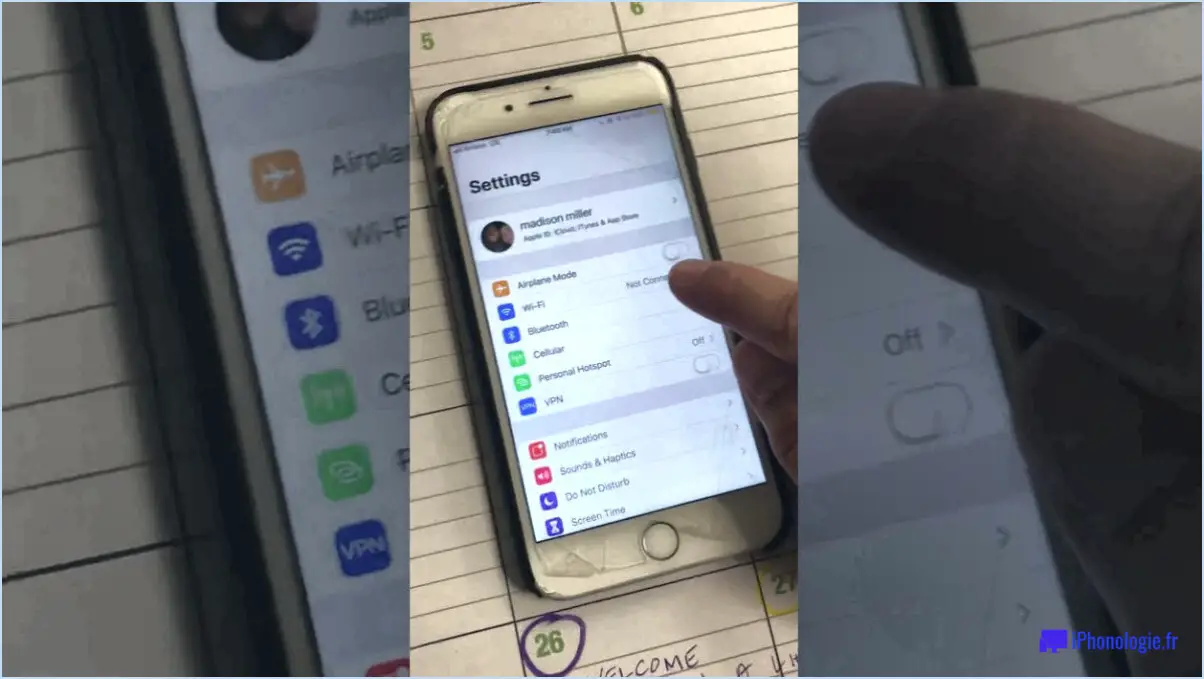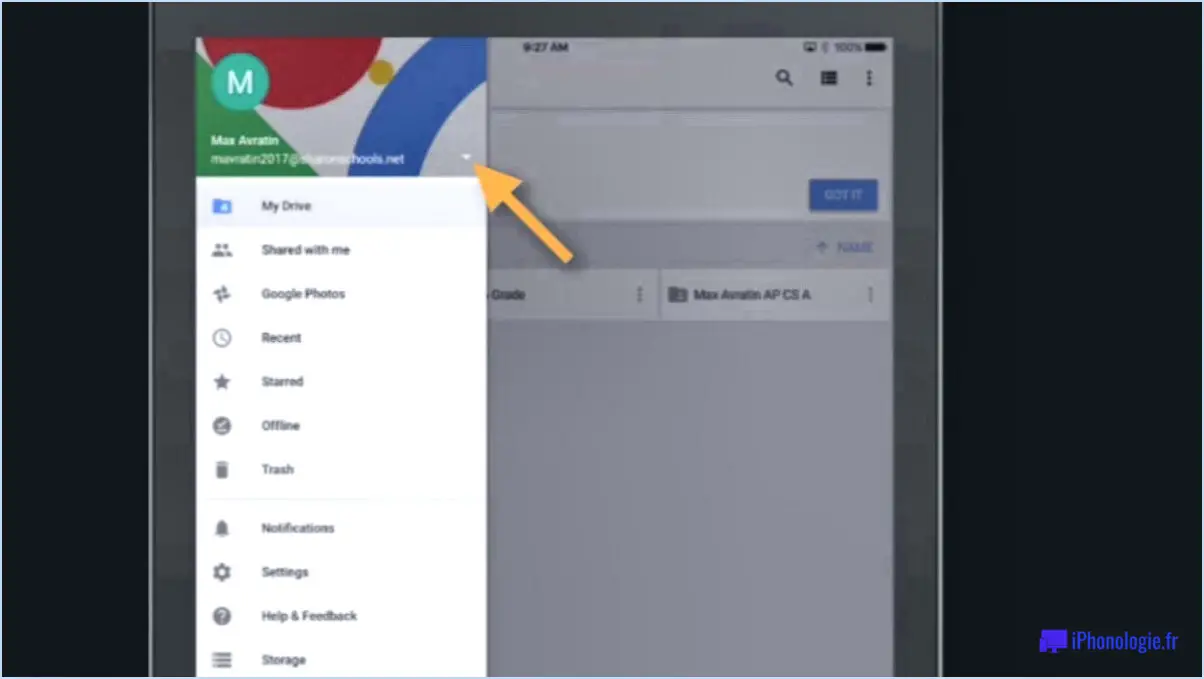Les applications iphone ne fonctionnent pas?
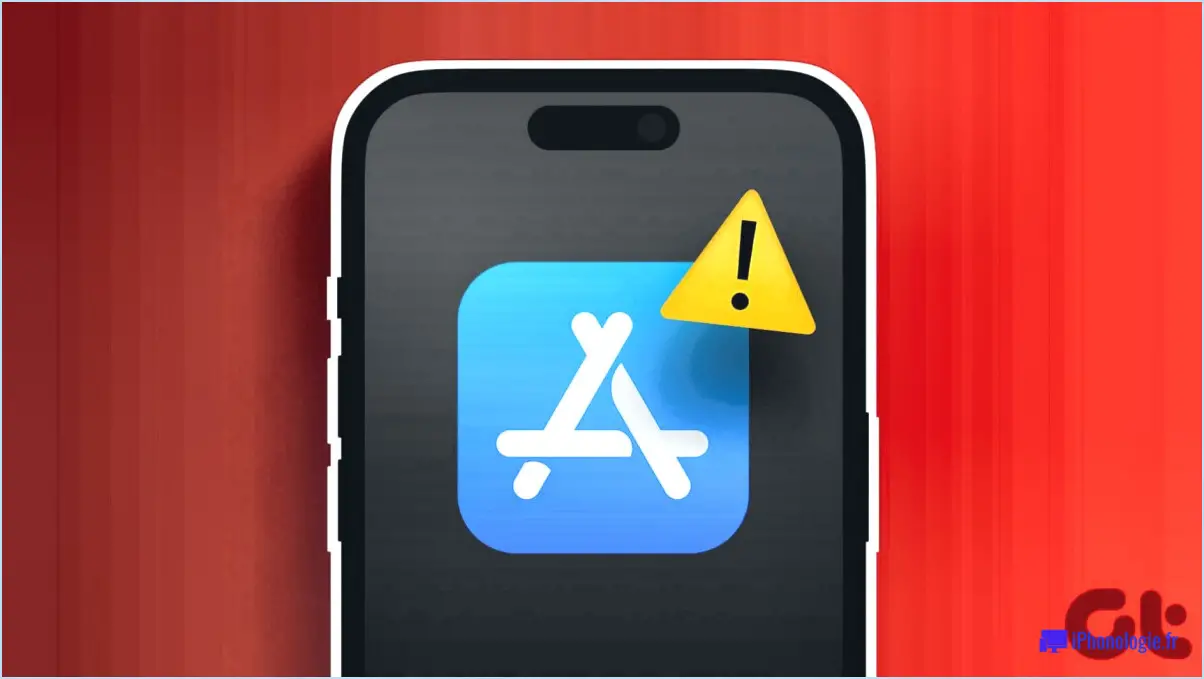
Si les applications iPhone ne fonctionnent pas, plusieurs mesures peuvent être prises pour résoudre le problème. Voici quelques solutions possibles.
- Mettre à jour l'application: Commencez par vous assurer que l'application en question est mise à jour avec la dernière version. Les développeurs publient régulièrement des mises à jour pour corriger les bogues et améliorer les performances. Ouvrez l'App Store, allez dans l'onglet "Mises à jour" et vérifiez si des mises à jour sont disponibles pour l'application qui pose problème. La mise à jour peut résoudre des problèmes de compatibilité ou des bogues connus.
- Redémarrez votre iPhone: Parfois, un simple redémarrage peut résoudre des problèmes temporaires ou des conflits qui peuvent être à l'origine d'un dysfonctionnement de l'application. Appuyez sur le bouton d'alimentation et maintenez-le enfoncé jusqu'à ce que le curseur "slide to power off" apparaisse. Faites-le glisser pour éteindre votre iPhone, puis attendez quelques secondes avant d'appuyer à nouveau sur le bouton d'alimentation pour le rallumer. Une fois que votre iPhone a redémarré, essayez d'ouvrir à nouveau l'application.
- Vérifiez votre connexion internet: Si l'application dépend d'une connexion internet, assurez-vous que vous disposez d'une connexion stable et fonctionnelle. Essayez d'ouvrir d'autres sites web ou applications qui nécessitent un accès à Internet pour vérifier si le problème est spécifique à l'application ou à votre connexion. Si nécessaire, passez du Wi-Fi aux données cellulaires pour voir si cela résout le problème.
- Libérez de l'espace de stockage: Un espace de stockage insuffisant sur votre iPhone peut entraver le bon fonctionnement des applications. Allez dans l'application "Réglages", sélectionnez "Général", puis "Stockage de l'iPhone". Vous y trouverez une liste des applications installées et de l'espace qu'elles occupent. Si votre iPhone manque d'espace de stockage, envisagez de supprimer les applications, fichiers multimédias ou autres données inutilisés afin de libérer de l'espace.
Si vous avez suivi ces étapes et que l'application ne fonctionne toujours pas, il se peut que le problème soit plus complexe. Dans ce cas, contacter l'équipe d'assistance du développeur de l'application ou demander l'aide d'un Apple Genius dans un Apple Store peut s'avérer utile pour diagnostiquer et résoudre le problème.
N'oubliez pas que ces étapes de dépannage sont des suggestions générales et qu'elles ne répondent pas forcément à tous les cas de figure. Des problèmes spécifiques à l'application ou d'autres facteurs sous-jacents peuvent contribuer au problème. C'est toujours une bonne idée de rester à jour avec la dernière version d'iOS et de vérifier régulièrement les mises à jour des applications pour garantir des performances optimales.
Pourquoi aucune de mes applications ne s'ouvre-t-elle?
Si vous rencontrez des difficultés à ouvrir vos applications, plusieurs raisons peuvent être envisagées. Examinons quelques possibilités :
- Logiciel obsolète: Il est important de s'assurer que le logiciel de votre application est à jour. Vérifiez si des mises à jour sont disponibles dans votre magasin d'applications ou dans les paramètres du logiciel.
- Fichiers manquants ou supprimés: Il est possible que vous ayez malencontreusement égaré ou supprimé le fichier d'installation de l'application. La réinstallation de l'application peut aider à résoudre ce problème.
- Espace insuffisant sur l'appareil: Si votre appareil a une capacité de stockage limitée, vous pouvez rencontrer des problèmes lorsque vous essayez d'installer ou d'ouvrir des applications. En libérant de l'espace, vous pouvez résoudre ce problème.
- Problèmes de compatibilité: Certaines applications peuvent ne pas être compatibles avec votre appareil ou votre système d'exploitation. Vérifiez les exigences de l'application et assurez-vous de sa compatibilité avant de l'installer.
- Manque de permissions: Si vous ne disposez pas des autorisations nécessaires pour accéder aux fichiers de l'appli, il se peut que l'appli ne puisse pas s'ouvrir. Vérifiez les paramètres de votre appareil pour ajuster les autorisations nécessaires.
- Pare-feu ou logiciel de sécurité: Il se peut que votre pare-feu ou votre logiciel de sécurité empêche l'application de fonctionner. Une désactivation temporaire de ces logiciels ou l'ajout de l'application à la liste blanche peut aider à résoudre ce problème.
En tenant compte de ces causes potentielles, vous pouvez dépanner et résoudre la raison pour laquelle vos applications ne s'ouvrent pas.
Pourquoi une application cesse-t-elle de fonctionner?
Une application peut cesser de fonctionner pour plusieurs raisons. En voici quelques-unes :
- Incompatibilité : Le code de l'application peut avoir été mis à jour, ce qui entraîne des problèmes de compatibilité avec la version actuelle du système d'exploitation de votre appareil.
- Bugs : Un bogue dans le code de l'application peut provoquer un plantage ou un dysfonctionnement. Parfois, la correction d'un bug peut involontairement introduire de nouveaux problèmes.
- Crashs intermittents : Après la correction d'un bug, une application peut encore se bloquer sporadiquement en raison de problèmes persistants ou de conflits avec d'autres applications ou processus du système.
- Nécessité de redémarrer : Occasionnellement, les applications peuvent rencontrer des problèmes temporaires qui peuvent être résolus en redémarrant simplement l'application ou votre appareil.
N'oubliez pas que le développement de logiciels est un processus complexe et que des problèmes occasionnels peuvent survenir malgré des tests approfondis. Si vous rencontrez des problèmes avec une application, il est souvent possible de les résoudre en contactant le développeur de l'application ou en vérifiant s'il existe des mises à jour.
Comment débloquer mes applications?
Pour débloquer vos applications, suivez ces étapes simples :
- Ouvrez l'application Paramètres sur votre téléphone.
- Recherchez l'option "Apps" ou "Applications" et appuyez dessus.
- Vous verrez une liste de toutes les applications installées sur votre appareil.
- Trouvez l'application qui est gelée et tapez dessus.
- Dans les paramètres de l'application, repérez l'option "Décongeler" ou "Désactiver" et sélectionnez-la.
- Confirmez votre action si vous y êtes invité.
- L'application devrait maintenant être dégelée et prête à être utilisée à nouveau.
N'oubliez pas que ces étapes peuvent varier légèrement en fonction de votre appareil et de la version de votre système d'exploitation, mais que le processus général devrait être similaire. Gardez à l'esprit que le gel d'une application peut entraîner la perte de toute donnée ou progression non sauvegardée ; veillez donc à sauvegarder votre travail avant de geler une application.
Comment actualiser manuellement les applications sur l'iPhone?
Pour actualiser manuellement les applications sur votre iPhone, plusieurs options s'offrent à vous. La première consiste à ouvrir l'App Store et à naviguer jusqu'à l'onglet "Mises à jour". Vous y trouverez une liste des mises à jour disponibles pour les applications que vous avez installées. Il vous suffit de cliquer sur la mise à jour que vous souhaitez installer pour actualiser l'application correspondante.
Vous pouvez également ouvrir l'App Store et passer à l'onglet "Apps". De là, localisez l'application spécifique que vous souhaitez actualiser et sélectionnez-la. Cette action entraînera l'ouverture de la page de l'application, où vous trouverez peut-être un bouton "Mise à jour" si une mise à jour est disponible. En tapant sur ce bouton, vous lancerez le processus d'actualisation de l'application en question.
N'oubliez pas que l'actualisation manuelle des applications vous permet de bénéficier des dernières fonctionnalités, corrections de bogues et améliorations des performances. Gardez vos applications à jour pour profiter de la meilleure expérience utilisateur possible.
Comment vider le cache de mes applications sur l'iPhone?
Si vous rencontrez des problèmes de performance avec votre iPhone et que vous souhaitez améliorer son fonctionnement, il peut être utile de vider le cache des applications. Pour ce faire, procédez comme suit :
- Ouvrez l'application "Réglages" sur votre iPhone.
- Faites défiler vers le bas et appuyez sur "Général".
- Localisez et sélectionnez "Réinitialiser".
- Choisissez "Réinitialiser tous les paramètres" parmi les options disponibles.
- Confirmez votre décision en saisissant votre code d'accès si vous y êtes invité.
En effectuant ces actions, votre iPhone effacera non seulement le cache des applis, mais réinitialisera également divers réglages et données d'applis. Ce processus peut aider à résoudre des problèmes et à optimiser les performances de votre appareil.
Que se passe-t-il lorsqu'une application est gelée?
Lorsqu'une application est gelée, cela signifie que la fenêtre de l'application a été fermée et qu'elle n'est pas en cours d'exécution au premier plan. Cela peut se produire pour diverses raisons, par exemple lorsque l'utilisateur appuie sur le bouton d'accueil ou si l'application est fermée de force par le système. Lorsque l'application est gelée, ses données restent en mémoire, mais elle ne peut pas s'exécuter ni accéder à des ressources.
Comment redémarrer une application sans la supprimer?
Pour redémarrer une application sans la supprimer, suivez ces étapes simples :
- Ouvrez l'application sur votre appareil.
- Naviguez jusqu'au menu des paramètres de l'application.
- Recherchez l'option intitulée "Redémarrer" et tapez dessus.
- Attendez un moment pendant que l'application redémarre.
- Une fois l'application redémarrée, vous pouvez continuer à l'utiliser sans perte de données ni désinstallation.
En suivant ces étapes, vous pouvez rapidement et facilement redémarrer l'application sans avoir à la supprimer et à la réinstaller. Cela peut vous aider à résoudre des problèmes mineurs ou des problèmes de performance que vous pouvez rencontrer lorsque vous utilisez l'application.